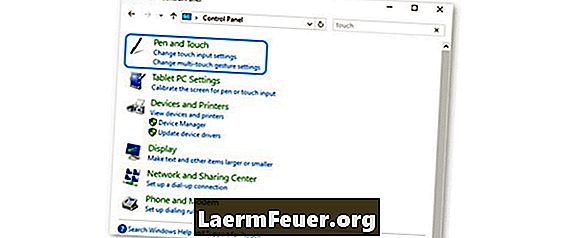
Contenido
Los botones de opción son aquellos pequeños y circulares, en una interfaz de usuario, que permiten seleccionar sólo una de las varias alternativas. Muchas veces, cuando se utilizan, el resto de la interfaz de usuario debe responder a esta selección, activando o desactivando otros controles que sólo tendría sentido cuando se realizan ciertas elecciones. Los botones de opción se pueden configurar para activar o desactivar ciertos controles a la moda, pero esto tomará un poco de trabajo y una pequeña edición de código.
instrucciones
-
Abra Visual Basic y cree un nuevo proyecto haciendo clic en "Archivo" y, a continuación, en "Nuevo proyecto". Seleccione "Windows Forms Project" (Proyecto de formulario de Windows).
-
Encuentre la opción "Grupo de cuadros" en el panel "Caja de herramientas" y arrástrela al formulario. Los botones de opción se deben agrupar dentro de un "GroupBox" para funcionar.
-
Seleccione la opción "RadioButton" (botón de opción) en el panel "Toolbox" y arrástrela a su "GroupBox". Haga clic con el botón derecho en él, seleccione "Propiedades" y defina la propiedad "Texto" para leer "On" (Encendido). Cambie el nombre de la propiedad "Name" a "OnButton" (botón activado).
-
Repita el paso 3 a otro "RadioButton", pero esta vez, configure la propiedad "Text" para "Off" (Desactivado) y cambie su nombre de "Name" a "OffButton" (botón apagado).
-
Busque el "TextBox" (cuadro de texto) en la caja de herramientas y arrástrela al formulario. Usted debe colocarla dentro del "GroupBox" o fuera de ella, dependiendo de lo que usted piensa que mejor se adapta al proyecto de la aplicación.
-
Haga doble clic en el botón de opción "Off" para abrir el editor de código de él. Pegue lo que viene a continuación:
Si OffButton.Checked entonces TextBox1.Enabled = False End If
-
Haga clic en la pestaña "Diseño" y haga doble clic en el botón "On" para abrir el editor del código. Pegue lo que viene a continuación:
Si OnButton.Checked entonces TextBox1.Enabled = True End If
-
Haga clic en el botón "Run" (Ejecutar). Cada vez que se selecciona el botón "On", el cuadro de texto se activará. Siempre se selecciona el botón "Off", el cuadro de texto se desactiva.